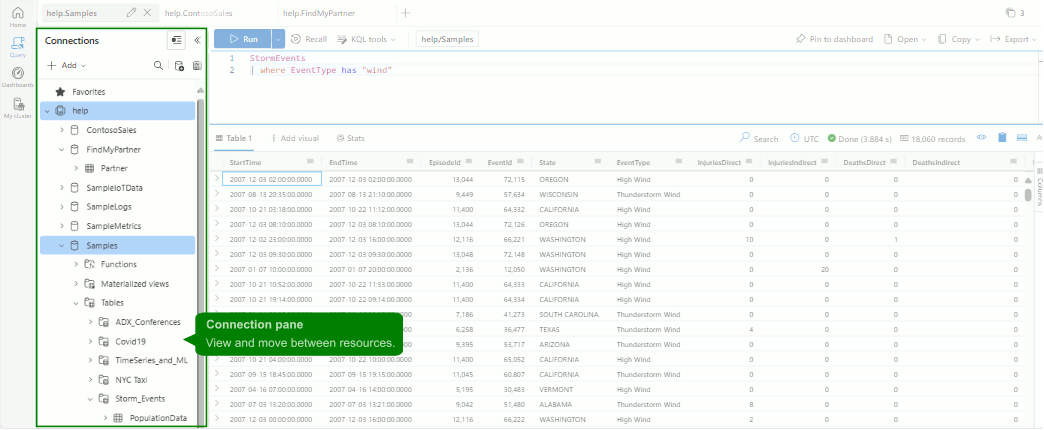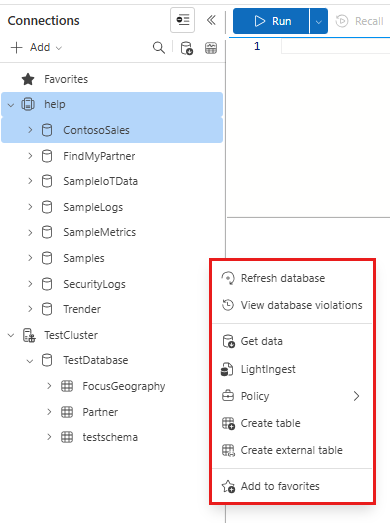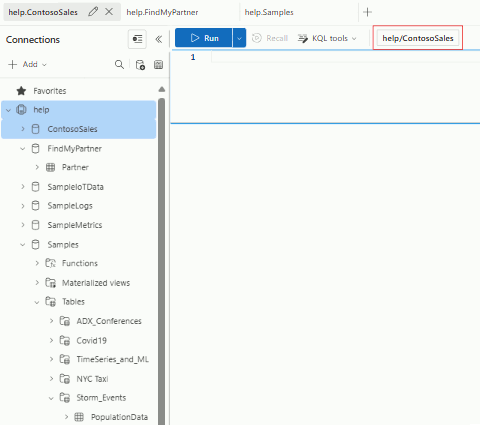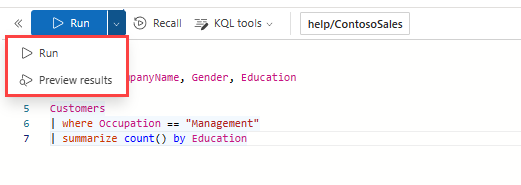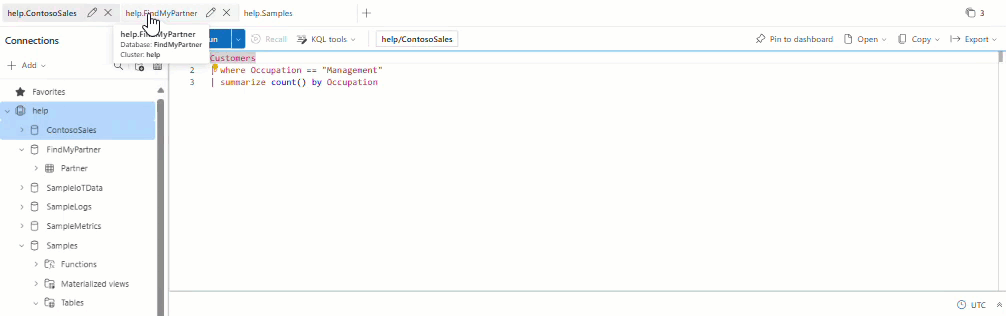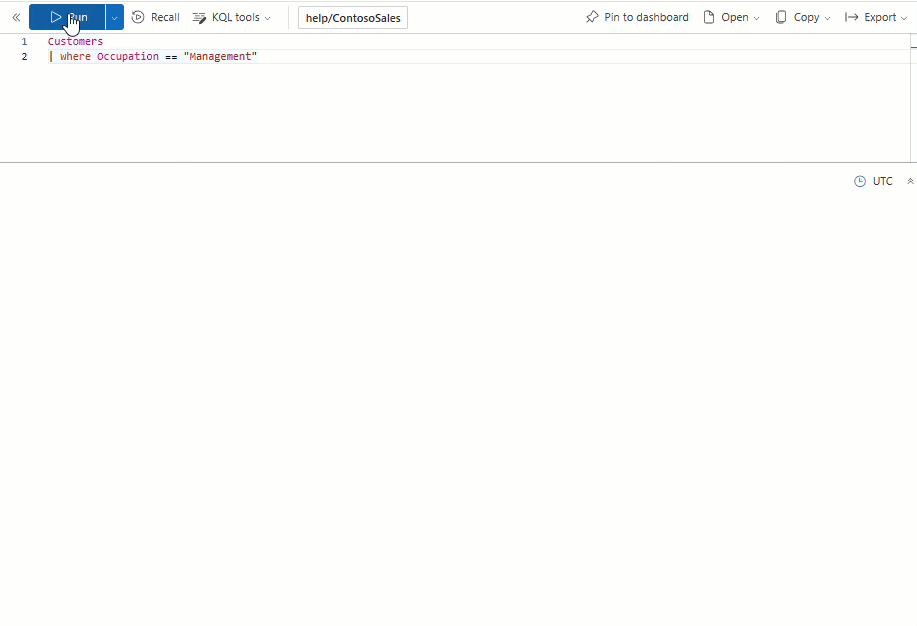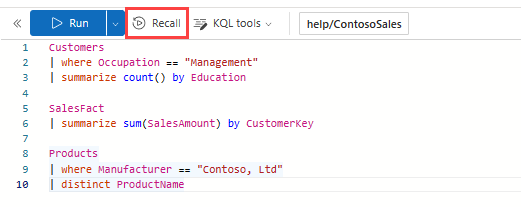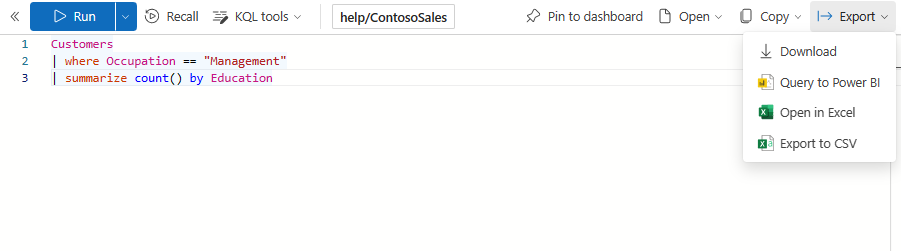Azure Veri Gezgini web kullanıcı arabirimi sorgusuna genel bakış
Azure Veri Gezgini web kullanıcı arabirimi, verileri ve içgörüleri görselleştirmek için veri alımından veri sorgusuna ve özelleştirilebilir panolara kadar uçtan uca bir veri araştırma deneyimi sağlar. Bu makalede web kullanıcı arabirimi sorgu sayfasına genel bir bakış sağlanır ve verilerinizle etkileşime geçmek için nasıl kullanılabileceğini açıklar.
Sorgu sayfasında şunları yapabilirsiniz:
Azure Veri Gezgini web kullanıcı arabirimi giriş sayfasında, farklı veri türlerini sorgulamaya başlamanıza yardımcı olacak kılavuzlar vardır. Daha fazla bilgi edinmek için bkz. Örnekler galerisini keşfetme.
Kümeleri ve veritabanlarını görüntüleme
Sorgu sayfasının sol tarafındaki bağlantı bölmesi, kümelerinize ve veritabanlarınıza göz atmanızı ve bunlar arasında geçiş yapmanızı sağlar. Her kümenin altında, bu kümeye dahil edilen veritabanlarını görebilirsiniz. Her veritabanının altında, bu veritabanına dahil edilen tabloları, işlevleri, dış tabloları ve gerçekleştirilmiş görünümleri görebilirsiniz.
Bağlantı bölmesinden veritabanına sağ tıklayarak verileri alma, Tablo oluştur ve daha fazlasını içeren bir menü açın.
Bağlantı eklemeyi öğrenmek için bkz. Azure Veri Gezgini web kullanıcı arabiriminde küme bağlantısı ekleme.
İpucu
Kaynak adının yanındaki star simgesiyle sık kullanılanlar listenize kümeler ve veritabanları ekleyin. Yalnızca sık kullandığınız kaynakları görüntülemek için filtre metin kutusunun yanındaki star simgesini seçin.
Tablo verileriyle ilgili hızlı içgörüler elde edin
Veri profili özelliği, her sütundaki sütun adlarına, türlerine, temel istatistiklere ve en önemli değerlere hızlı erişim sağlar.
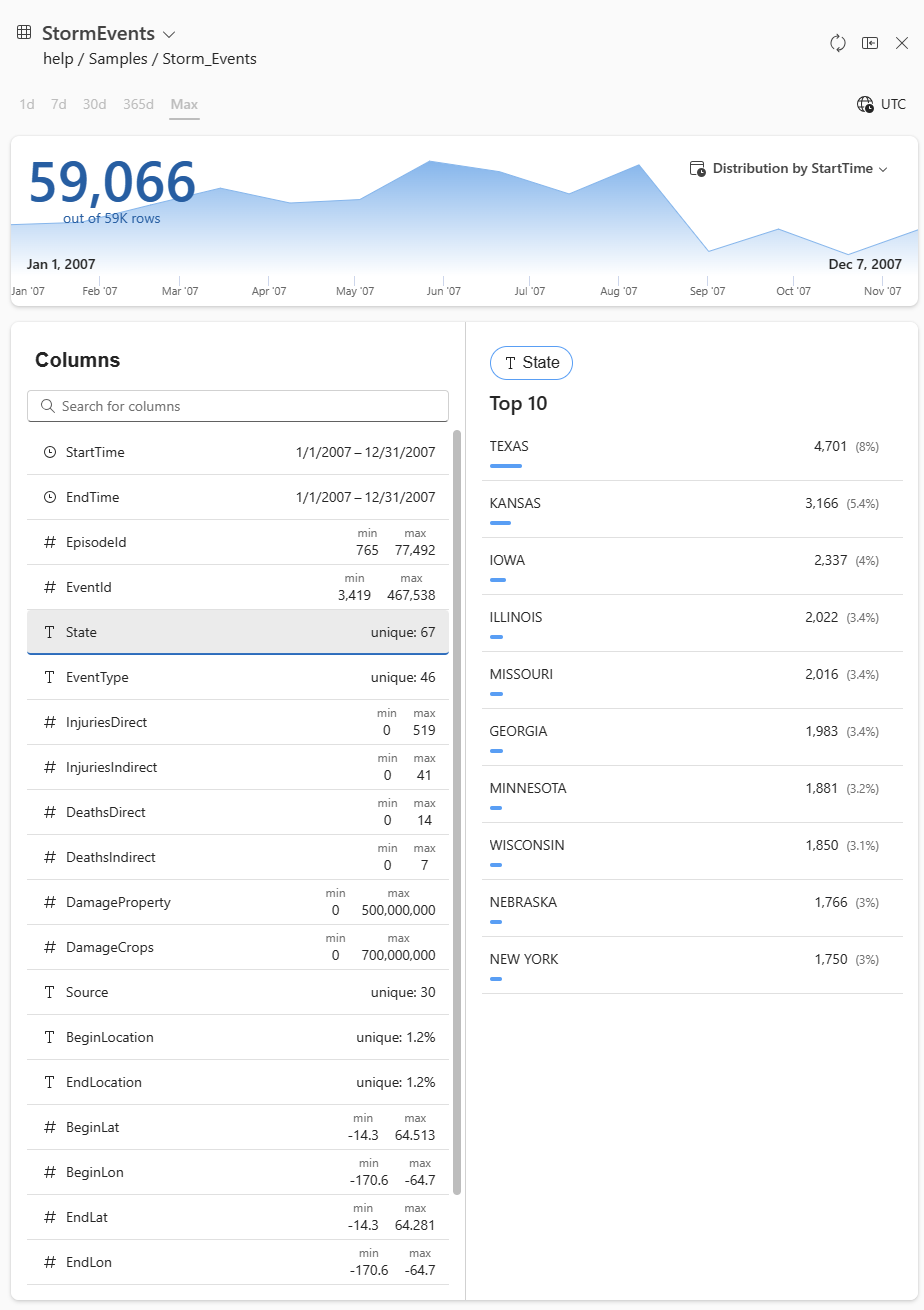
Daha fazla bilgi için bkz. Tablo verileriyle ilgili hızlı içgörüler elde edin.
Sorgu yazma ve çalıştırma
Belirli bir veritabanı bağlamında sorgular çalıştırarak verilerinizle etkileşime geçmek için sorgu düzenleyicisini kullanın. Sorgu bağlamını ayarlamak için sol panelden ilgili veritabanını seçin. Sorgu bağlamı üst araç çubuğunda görüntülenir.
Düzenleyici, Kusto Sorgu Dili (KQL) IntelliSense ve otomatik tamamlama sunarak sorgunuzu yazarken yararlı öneriler sunar. Düzenleyici ayrıca seçilen veritabanı dışındaki verilere erişirken sizi uyarır ve sorgu iyileştirmeleri önerir. Sorguyla eşleşen tüm kayıtları döndürmek için Çalıştır'ı seçin veya Shift + Enter tuşlarına basın. 50 sonucun önizlemesini görmek için Çalıştır düğmesindeki açılan menüyü seçin ve Sonuçları önizle'yi seçin veya Alt + Shift + Enter tuşlarına basın.
Sorguları birden çok bağlamda yönetme
Sorgu sekmelerini kullanarak, tümü kendi sorgu bağlamıyla aynı anda birden çok sorgu üzerinde çalışabilirsiniz. Sorgu sekmeleri, çalışmanızı kaybetmeden farklı veritabanları ve kümeler arasında geçiş yapmanıza olanak sağlar. Sorgu sekmesini yeniden adlandırmak için sekme başlığına çift tıklayın veya sekmedeki kalem simgesine tıklayın. Var olan tüm sekmelerin kapsamlı bir görünümünü elde etmek için sağ üst köşedeki sekmeler listesini kullanın.
Not
Sorgu sekmesinin varsayılan adı kümeyi ve bağlam veritabanını temel alır.
Sorgu sonuçlarını keşfetme ve dönüştürme
Sorguyu yürüttkten sonra sonuçlar sorgu düzenleyicisinin altındaki sonuçlar kılavuzunda görüntülenir. Sonuç kılavuzu, sorgu sonuçlarını tablo biçiminde sunar ve verileri çeşitli yollarla sıralama, filtreleme, gruplandırma ve görselleştirme işlevleri sağlar. Daha fazla bilgi için bkz. Azure Veri Gezgini web kullanıcı arabirimi sonuçları kılavuzu.
Sorgu süresi, CPU ve bellek kullanımı ve taranan veriler gibi sorgu istatistiklerini de görüntüleyebilirsiniz. Bu istatistikler, sorgularınızı iyileştirmeye çalışırken yararlı olabilir. Olası iyileştirmeler hakkında bilgi için bkz. Sorgu en iyi yöntemleri.
Önceki sorguları geri çağırma
Sorguyu geri çağırma düğmesi, daha önce yürütülen bir sorguyu hızlı bir şekilde almanıza olanak tanır. İstediğiniz sorguyu seçin ve tarayıcının önbelleğinde depolanan verilerden yeniden çalıştırmak için Geri Çağır'ı seçin.
Not
Son 50 sorgunun sonuçları önbellekte depolanır, dolayısıyla tarayıcı önbelleği temizlenirse sonuçlar kaldırılır.
Sorguları paylaşma ve dışarı aktarma
Sorgu sayfası araç çubuğunda, sorgularınızı ve sorgu sonuçlarınızı yönetmek için çeşitli seçenekler vardır. Sorguyu panoya sabitleyebilir, sorguları kopyalayabilir, sorgu sonuçlarını kopyalayabilir ve verileri Power BI, Excel ve CSV biçimlerine aktarabilirsiniz. Daha fazla bilgi için bkz. Azure Veri Gezgini web kullanıcı arabiriminden sorguları paylaşma.